Změňte výchozí prohlížeč v aktualizaci Windows 10 Anniversary
Po instalaci systému Windows 10 Anniversary Edition nastaví Microsoft Edge jako výchozí prohlížeč, i když jste jako výchozí nastavili Chrome nebo Firefox.
Zatímco Edge byl vylepšen v tomto vydání anakonec podporuje rozšíření, možná nebudete chtít jako výchozí. Nebo je možné, že váš prohlížeč již nastavil, jak se vám líbí, a nestarejte se o nastavení Edge. Zde je návod, jak to vrátit zpět.
Poznámka: Ukázali jsme vám, jak nastavit výchozí prohlížečpředchozí verzi systému Windows 10, kterou si můžete přečíst zde. Když však nainstalujete aktualizaci Anniversary, přepne ji znovu na Edge a potřebujete vědět, kam se vrátit a změnit ji zpět.
Nastavit výchozí prohlížeč Windows 10 Anniversary Update
Stiskněte klávesu Windows a typ: výchozí prohlížeč a vyberte V horní části vyberte výchozí možnost webového prohlížeče.

Tam uvidíte, že Microsoft Edge je nastaven jako výchozí a je jedinou možností. Microsoft je, dobře, znovu Microsoft.
Chcete-li to změnit, musíte se trochu posunout dolů a vybrat Nastavit výchozí nastavení podle aplikace.
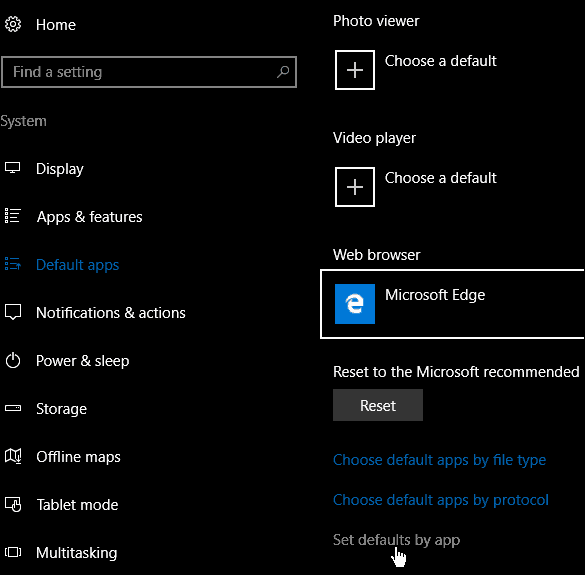
Otevře se nové okno, v pravém sloupci přejděte dolů a zvýrazněte Google Chrome. Poté vyberte Nastavit tento program jako výchozí a potom klepněte na tlačítko OK.
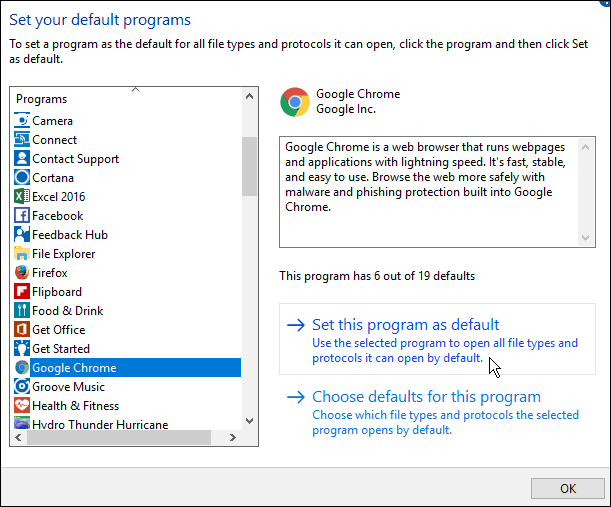
Nyní, kdykoli kliknete na jakékoli odkazy ve svém e-mailu nebo v jiných aplikacích, otevře se váš prohlížeč výběru a ne Edge.
Co si myslíte o nutnosti změnit výchozí prohlížeč (a některé další programy) pokaždé, když společnost Microsoft vydá hlavní aktualizaci systému Windows 10? Považuji to za docela nepříjemné.
Sdělte nám své myšlenky v sekci komentářů níže. Prostě mějte prosím na civilní úrovni, protože vím, že to hodně uživatelů podráždí.










Zanechat komentář